HP DESIGNJET Z3100 PHOTO Manual


Imprimante HP Designjet série Z3100 Photo
Guide de référence rapide
Informations légales
Les informations contenues dans ce document sont susceptibles d'être modifiées sans préavis.
Les seules garanties couvrant les produits et les services HP sont celles stipulées de façon explicite dans les déclarations de garantie accompagnant ces produits et services. Rien dans le présent document ne peut être considéré comme constituant une garantie supplémentaire. HP n'est en aucun cas responsable des éventuelles omissions ou erreurs d'ordre technique ou éditorial contenues dans le présent document.
Marques commerciales
Adobe® et Adobe Photoshop® sont des marques commerciales d'Adobe Systems Incorporated.
Corel® est une marque commerciale ou une marque déposée de Corel Corporation ou Corel Corporation Limited.
Energy Star® est une marque déposée aux Etats-Unis de l'agence américaine de protection de l'environnement (United States Environmental Protection Agency).
Microsoft® et Windows® sont des marques déposées de Microsoft Corporation.
Sommaire |
|
|
1 |
Introduction |
|
|
Mesures de sécurité ........................................................................................................................... |
1 |
|
Kit de démarrage HP .......................................................................................................................... |
2 |
|
Le panneau avant .............................................................................................................................. |
2 |
|
Logiciel de l'imprimante ...................................................................................................................... |
5 |
2 |
Personnalisation de l'imprimante |
|
|
Mise sous tension et hors tension de l'imprimante ............................................................................. |
7 |
|
Accès au logiciel HP Easy Printer Care (Windows) ou à l'utilitaire d'impression HP |
|
|
(Macintosh) ........................................................................................................................................ |
9 |
|
Accès au serveur Web incorporé ....................................................................................................... |
9 |
3 Gestion du papier |
|
|
|
Choix de la bobine appropriée ......................................................................................................... |
11 |
|
Chargement d'un rouleau sur la bobine ........................................................................................... |
11 |
|
Chargement d'un rouleau dans l'imprimante .................................................................................... |
15 |
|
Procédure de chargement facile ............................................................................... |
15 |
|
Procédure du menu Papier ....................................................................................... |
20 |
|
Déchargement d'un rouleau ............................................................................................................. |
21 |
|
Utilisation de la touche Décharger papier lorsqu'il reste du papier sur le |
|
|
rouleau ...................................................................................................................... |
22 |
|
Procédure d'utilisation du menu Papier lorsqu'il reste du papier sur le |
|
|
rouleau ...................................................................................................................... |
22 |
|
Procédure de déchargement lorsque le papier est épuisé ....................................... |
23 |
|
Chargement d'une seule feuille ........................................................................................................ |
23 |
|
Procédure de chargement facile ............................................................................... |
24 |
|
Procédure du menu Papier ....................................................................................... |
27 |
|
Déchargement d'une seule feuille .................................................................................................... |
29 |
|
Utilisation de la touche Décharger papier ................................................................. |
30 |
|
Procédure du menu Papier ....................................................................................... |
30 |
4 Impression |
|
|
|
Sélection de la qualité d'impression ................................................................................................. |
31 |
|
Sélection du format de papier .......................................................................................................... |
32 |
|
Sélection des options de marges ..................................................................................................... |
34 |
|
Impression à l'aide de raccourcis ..................................................................................................... |
35 |
|
Aperçu avant impression .................................................................................................................. |
37 |
5 Gestion des couleurs |
|
|
|
Calibrage des couleurs .................................................................................................................... |
41 |
6 Maintenance de l'imprimante |
|
|
|
Nettoyage de l'extérieur de l'imprimante .......................................................................................... |
45 |
|
Maintenance des cartouches d'encre ............................................................................................... |
45 |
|
Mise à jour du microprogramme ...................................................................................................... |
45 |
FRWW |
iii |
7 Accessoires |
|
Comment commander des fournitures et des accessoires .............................................................. |
47 |
Commande de fournitures d'encre ........................................................................... |
47 |
Commande de papier ............................................................................................... |
48 |
Types de papier non recommandés ................................................. |
49 |
Commande d'accessoires ........................................................................................ |
49 |
8 Résolution des problèmes de papier |
|
Un bourrage papier s'est produit ...................................................................................................... |
51 |
9 Résolution des problèmes de qualité d'impression |
|
Conseils généraux ........................................................................................................................... |
57 |
Lignes horizontales sur l'image (effet de bande) .............................................................................. |
58 |
Toute l'image est floue ou comporte du grain .................................................................................. |
59 |
Couleurs imprécises ......................................................................................................................... |
60 |
Précision des couleurs avec des images EPS ou PDF dans des applications de |
|
mise en page ............................................................................................................ |
62 |
Image tronquée ................................................................................................................................ |
62 |
10 Messages d'erreur du panneau avant |
|
11 Assistance clients HP |
|
Contacter le support HP ................................................................................................................... |
69 |
Numéros de téléphone ............................................................................................. |
70 |
Index ........................................................................................................................................................................ |
73 |
iv |
FRWW |

1 Introduction
Mesures de sécurité
Les mesures suivantes permettent de garantir que votre imprimante sera utilisée comme il convient et qu'elle ne sera pas endommagée. Suivez ces précautions systématiquement.
●Utilisez la tension d'alimentation spécifiée sur la plaque nominale. Évitez de brancher de nombreux appareils électriques sur la prise secteur des imprimantes.
●Assurez-vous que l'imprimante est bien raccordée à la masse. Ne pas mettre l'imprimante à la terre peut entraîner des électrocutions, des incendies et éventuellement des interférences électromagnétiques.
●Ne démontez pas et ne réparez pas l'imprimante vous-même. Contactez pour cela votre conseiller Service HP local, voir Contacter le support HP page 69.
●Utilisez uniquement le cordon d'alimentation fourni par HP avec l'imprimante. N'endommagez pas, ne coupez pas et ne réparez pas ce cordon d'alimentation. Un cordon électrique endommagé présente des risques d'incendie et d'électrocution. Remplacez un cordon d'alimentation endommagé par un cordon analogue homologué par HP.
●Ne laissez pas de métaux ou de liquides (sauf ceux utilisés dans les kits de nettoyage HP) toucher les composants internes de l'imprimante. Cela pourrait provoquer des incendies, des électrocutions ou d'autres graves dangers.
●Mettez l'imprimante hors tension et débranchez le câble d'alimentation de la prise secteur dans les situations suivantes :
●Lorsque vous mettez les mains à l'intérieur de l'imprimante.
●Si l'imprimante émet de la fumée ou une odeur inhabituelle.
Introduction
FRWW |
Mesures de sécurité |
1 |

● Si l'imprimante fait un bruit inhabituel, qui n'a jamais été perçu
Introduction |
|
|
|
|
pendant un fonctionnement normal. |
|
|
|
● Une pièce métallique ou un liquide (en dehors des routines de |
||
|
|
|
|
|
nettoyage et de maintenance) entre en contact avec des |
|
|
|
|
|
composants de l'imprimante. |
|
|
|
|
● Pendant un orage (tonnerre/éclairs). |
|
|
|
|
|
● En cas de panne d'électricité. |
|
|
Kit de démarrage HP |
||||
|
Le Kit de démarrage HP est le CD ou le DVD fourni avec votre imprimante. |
||||
|
Il contient le logiciel et la documentation de l'imprimante, y compris des |
||||
|
didacticiels multimédias de présentation pour vous aider à obtenir une |
||||
|
bonne qualité d'impression. |
||||
|
|
|
|
|
|
|
|
|
|
|
Remarque Le Kit de démarrage HP est fourni sur CD pour le Japon |
|
|
|
|
||
|
|
|
|
|
et sur DVD pour tous les autres pays du monde. Le reste de ce |
|
|
|
|
||
|
|
|
|
|
manuel fait référence à la version sur DVD uniquement. |
|
|
|
|||
|
Le panneau avant |
||||
|
Le panneau avant de votre imprimante se trouve à l'avant, dans la partie |
||||
|
centrale de votre imprimante. Il possède les fonctions importantes |
||||
|
suivantes : |
||||
●Il vous assiste dans les procédures de dépannage
●Il permet d'effectuer certaines procédures, telles que la découpe et le déchargement du papier
●Il affiche des animations utiles qui vous guident dans les procédures
●Il affiche des informations actuelles sur l'état de l'imprimante (cartouches d'encre, têtes d'impression, papier et tâches d'impression)
●Il affiche des messages d'avertissement et d'erreur, le cas échéant, et émet des alarmes sonores pour attirer votre attention sur un avertissement ou un message
●Il peut être utilisé pour modifier les valeurs des paramètres d'imprimante et donc régler le fonctionnement de l'imprimante. Cependant, les paramètres du panneau avant sont écrasés par ceux
2 |
Chapitre 1 Introduction |
FRWW |

des pilotes d'imprimante, voir Utilisation de votre imprimante sur le DVD.
Le panneau avant comporte les éléments suivants :
1.Touches d'accès direct :
●Première touche : afficher les niveaux d'encre, voir Utilisation de votre imprimante sur le DVD.
●Seconde touche : afficher les informations sur le papier, voir
Utilisation de votre imprimante sur le DVD.
●Troisième touche : déchargement du papier, voir Déchargement d'un rouleau page 21 et Déchargement d'une seule feuille
page 29.
●Quatrième touche : avance et coupe du papier, voir Utilisation de votre imprimante sur le DVD.
2.Touche Menu - permet de revenir au menu principal de l'écran du panneau avant. Si vous êtes déjà dans le menu principal, elle permet d'afficher le menu d'état.
3.Touche OK - permet de confirmer une action lors d'une procédure ou d'une interaction. Permet d'accéder à un sous-menu à l'intérieur du menu. Permet de sélectionner une valeur si plusieurs options sont possibles.
4.Touche Arrière - permet de revenir à l'étape précédente lors d'une procédure ou d'une interaction. Permet d'accéder au niveau supérieur, ou de quitter l'option du menu, ou lorsque plusieurs options sont possibles.
Introduction
FRWW |
Le panneau avant |
3 |
|
5. |
Touche Bas - permet de descendre dans un menu ou une option, ou |
Introduction |
|
de diminuer une valeur, par exemple lors de la configuration du |
|
contraste de l'écran du panneau avant ou de l'adresse IP. |
|
|
|
|
|
6. |
Touche Haut - permet de monter dans un menu ou une option, ou |
|
|
d'augmenter une valeur, par exemple lors de la configuration du |
|
|
contraste de l'écran du panneau avant ou de l'adresse IP. |
|
7. |
Touche Annuler - permet d'abandonner une procédure ou une |
|
|
interaction. |
|
8. |
Touche Alimentation - permet de mettre l'imprimante sous tension et |
|
|
hors tension ; elle comporte également un voyant indiquant l'état de |
|
|
l'imprimante. Si le voyant de la touche d'alimentation de l'imprimante |
|
|
est éteint, l'imprimante est hors tension. Si le voyant de la touche |
|
|
d'alimentation clignote en vert, l'imprimante est en phase de |
|
|
démarrage. Si le voyant de la touche d'alimentation est vert, |
|
|
l'imprimante est sous tension. Si le voyant de la touche d'alimentation |
|
|
est orange, l'imprimante est en mode veille. Si le voyant de la touche |
|
|
d'alimentation clignote en orange, l'imprimante nécessite votre |
|
|
attention. |
|
9. |
Voyant DEL - indique l'état de l'imprimante. Si le voyant DEL est allumé |
|
|
en vert, l'imprimante est opérationnelle. S'il clignote en vert, |
|
|
l'imprimante est occupée. Si le voyant DEL est allumé en orange, il y |
|
|
a une erreur système. S'il clignote en orange, l'imprimante nécessite |
|
|
votre attention. |
|
10. |
Ecran du panneau avant - affiche des erreurs, avertissements et |
|
|
informations relatifs à l'utilisation de votre imprimante. |
Pour mettre en surbrillance un élément du panneau avant, appuyez sur la touche Haut ou Bas jusqu'à ce que l'élément soit en surbrillance.
Pour sélectionner un élément du panneau avant, mettez-le en surbrillance et appuyez sur la touche OK.
Lorsque ce guide présente une série d'éléments du panneau avant de la manière suivante : Élément1 > Élément2 > Élément3, cela signifie que vous devez sélectionner l'Élément1, puis l'Élément2 et l'Élément3.
Vous trouverez des informations spécifiques sur l'utilisation du panneau avant tout au long de ce guide.
4 |
Chapitre 1 Introduction |
FRWW |

Logiciel de l'imprimante
Le logiciel suivant est fourni avec votre imprimante :
●Le pilote raster PCL3, le pilote principal de votre imprimante.
●Le logiciel HP Easy Printer Care (Windows) ou l'utilitaire d'impression HP (Mac OS), voir Accès au logiciel HP Easy Printer Care (Windows) ou à l'utilitaire d'impression HP (Macintosh) page 9,
vous permet d'effectuer les opérations suivantes :
●gérer l'imprimante, y compris les couleurs, à l'aide de HP Color Center ;
●afficher l'état des cartouches d'encre, des têtes d'impression et du papier ;
●afficher les informations de comptabilité pour l'impression, voir
Utilisation de votre imprimante sur le DVD.
●mettre à jour le microprogramme de l'imprimante, voir Mise à jour du microprogramme page 45 ;
●modifier différents paramètres de l'imprimante (dans l'onglet Paramètres).
Remarque Windows XP Professionnel Edition x64 ne prend pas en charge HP Easy Printer Care. Il ne peut donc pas être installé par le programme d'installation de votre imprimante.
●Le serveur Web incorporé s'exécute dans l'imprimante. Il vous permet d'utiliser un navigateur Web sur n'importe quel ordinateur afin d'exécuter la mise à niveau HP-GL/2 et de vérifier les niveaux d'encre, ainsi que l'état de l'imprimante (voir Accès au serveur Web incorporé page 9).
●Les pilotes RTL et HP-GL/2 pour Windows, nécessaires si vous possédez la mise à niveau HP-GL/2.
Introduction
FRWW |
Logiciel de l'imprimante |
5 |

Introduction
6 |
Chapitre 1 Introduction |
FRWW |

2 Personnalisation de l'imprimante
Mise sous tension et hors tension de l'imprimante
Conseil Cette imprimante est conforme à la norme Energy Star et peut être laissée allumée sans gaspillage d'énergie. La laisser sous tension améliore sa réactivité et la fiabilité générale du système.
Lorsque l'imprimante n'a pas été utilisée pendant une certaine durée (30 minutes par défaut), elle économise l'énergie en passant en mode veille. Cependant, toute interaction avec l'écran du panneau avant la réactive et l'imprimante peut reprendre l'impression immédiatement. Pour modifier la temporisation du mode veille, reportez-vous à la section Utilisation de votre imprimante sur le DVD.
Remarque En mode veille, l'imprimante se réveille de temps à autre pour effectuer un service de maintenance sur les têtes d'impression. Cela évite un long travail de préparation après de longues périodes d'inactivité.
L'imprimante possède trois niveaux de consommation électrique.
●Branchée : le cordon d'alimentation est branché à l'arrière de l'imprimante
●Sous tension : l'interrupteur à l'arrière de l'imprimante est en position ON
●Allumée : le voyant vert de la touche Alimentation sur le panneau avant est allumé
Si vous souhaitez allumer, éteindre ou réinitialiser l'imprimante, la méthode normale et recommandée est d'utiliser la touche Alimentation du panneau avant.
|
Personnalisation de |
l'imprimante |
|
|
|
FRWW |
Mise sous tension et hors tension de l'imprimante |
7 |

de Personnalisation primantel'im
Cependant, si vous pensez ne pas utiliser l'imprimante sur une longue période ou si la touche Alimentation semble ne pas fonctionner, il est conseillé de l'éteindre à l'aide de la touche Alimentation et de mettre également hors tension l'interrupteur situé à l'arrière de l'imprimante.
Pour remettre l'imprimante sous tension, utilisez l'interrupteur situé à l'arrière de l'unité.
Lorsque l'imprimante est remise sous tension, il lui faut environ trois minutes pour s'initialiser, contrôler et préparer les têtes d'impression. La préparation des têtes d'impression nécessite environ une minute et
15 secondes. Cependant, si l'imprimante est restée éteinte pendant six semaines ou plus la préparation des têtes d'impression peut prendre jusqu'à 60 minutes.
Conseil HP recommande de laisser l'imprimante sous tension ou en mode veille afin d'éviter toute perte d'encre ou de temps.
8 |
Chapitre 2 Personnalisation de l'imprimante |
FRWW |
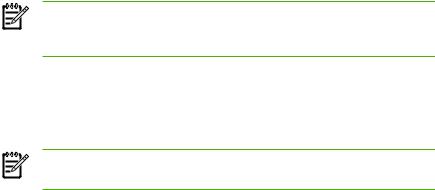
Accès au logiciel HP Easy Printer Care (Windows) ou à l'utilitaire d'impression HP (Macintosh)
Le logiciel HP Easy Printer Care (Windows) ou l'utilitaire d'impression HP (Mac OS) vous permet de gérer l'imprimante à partir d'un ordinateur pourvu d'une connexion USB et du protocole TCP/IP.
●Sous Windows, démarrez le logiciel HP Easy Printer Care à partir du raccourci de votre Bureau ou en cliquant sur Démarrer > Tous les programmes > Hewlett-Packard > HP Easy Printer Care >
Démarrer HP Easy Printer Care. Le logiciel HP Easy Printer Care démarre et affiche les imprimantes installées.
●Sous Mac OS, lancez l'utilitaire d'impression Mac en sélectionnant
DISQUE DE DEMARRAGE > Bibliothèque > Imprimantes > HP > Utilitaires > Utilitaire d'impression HP. Ainsi, HP Printer Selector démarre. Vous devez y ajouter votre imprimante en cliquant sur
Autres imprimantes.
Sélectionnez l'imprimante, puis cliquez sur Lancer l'utilitaire. L'Utilitaire d'impression HP démarre.
Si vous avez suivi ces instructions, mais qu'il s'est avéré impossible d'accéder à HP Easy Printer Care (Windows) ou à l'utilitaire d'impression HP (Mac OS), reportez-vous à la section Utilisation de votre imprimante sur le DVD.
Remarque Windows XP Professionnel Edition x64 ne prend pas en charge HP Easy Printer Care. Il ne peut donc pas être installé par le programme d'installation de votre imprimante.
Accès au serveur Web incorporé
Le serveur Web incorporé vous permet de gérer votre imprimante à distance en utilisant un navigateur Web conventionnel sur n'importe quel ordinateur.
Remarque Pour utiliser le serveur Web incorporé, votre imprimante doit disposer d'une connexion TCP/IP.
|
Personnalisation de |
l'imprimante |
|
|
|
FRWW |
Accès au logiciel HP Easy Printer Care (Windows) ou à l'utilitaire d'impression HP |
9 |
|
(Macintosh) |
|

de Personnalisation primantel'im
Les navigateurs suivants sont généralement compatibles avec le serveur Web incorporé :
●Internet Explorer 5.5 ou version ultérieure, pour Windows
●Internet Explorer 5.1 ou version ultérieure, pour Mac OS X
●Netscape Navigator 6.01 ou version ultérieure
●Mozilla 1.5 ou version ultérieure
●Mozilla Firefox 1.0 ou version ultérieure
●Safari
Pour accéder au serveur Web incorporé sur un ordinateur quelconque, ouvrez votre navigateur Web et indiquez l'adresse de votre imprimante. Vous trouverez l'adresse de votre imprimante (commençant par http:) en consultant l'écran d'état sur le panneau avant.
Si vous avez suivi ces instructions, mais qu'il s'est avéré impossible d'accéder au serveur Web incorporé, reportez-vous à la section Utilisation de votre imprimante sur le DVD.
10 |
Chapitre 2 Personnalisation de l'imprimante |
FRWW |
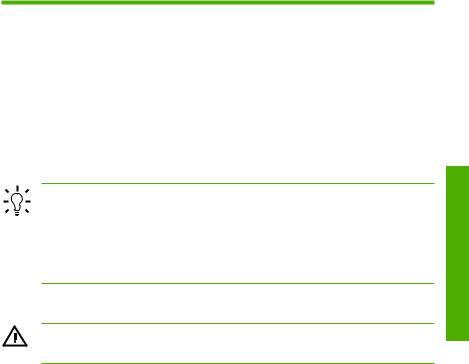
3 Gestion du papier
Choix de la bobine appropriée
Veillez à utiliser la bobine appropriée. Les illustrations des procédures Chargement d'un rouleau sur la bobine page 11 et Chargement d'un rouleau dans l'imprimante page 15 montrent la bobine noire. Vous devez utiliser la bobine grise en cas de chargement des catégories et types de rouleaux de papier suivants dont la largeur excède 91,5 cm.
Catégorie de papier |
Type de papier |
|
|
Papier normal et papier couché |
Papier ordinaire |
|
|
Papier normal et papier couché |
Papier extra blanc |
|
|
Papier normal et papier couché |
Papier couché |
|
|
Papier technique |
Papier calque naturel |
|
|
Papier technique |
Papier calque translucide |
|
|
Papier technique |
Papier vélin |
|
|
Conseil Si vous utilisez régulièrement différents types de papier, vous pouvez accélérer la procédure de changement des rouleaux en préchargeant des rouleaux de différents types sur différentes bobines. Vous pouvez acheter des bobines supplémentaires. Pour plus d'informations, reportez-vous à la section Accessoires
page 47.
Chargement d'un rouleau sur la bobine
AVERTISSEMENT Assurez-vous que le bac à feuilles est bien fermé.
Gestion du papier
FRWW |
Choix de la bobine appropriée 11 |
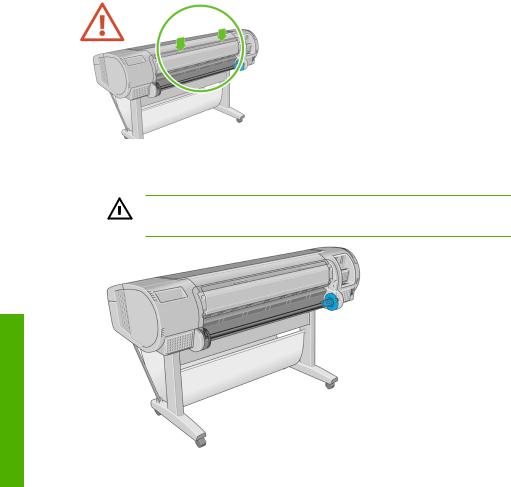
1.Retirez la bobine de l'imprimante en commençant par l'extrémité droite.
AVERTISSEMENT N'introduisez pas vos doigts dans les supports de bobine durant la procédure d'extraction.
papier du Gestion
12 Chapitre 3 Gestion du papier |
FRWW |

2.La bobine comporte une butée à chaque extrémité permettant de maintenir le rouleau en place. La butée de couleur bleue peut être retirée en vue d'installer un nouveau rouleau. Elle coulisse sur la bobine pour s'adapter aux différentes largeurs de rouleaux. Retirez la butée de couleur bleue depuis l'extrémité de la bobine.
3.Si le rouleau est pourvu d'un mandrin en carton de 3 pouces, vérifiez que les adaptateurs de mandrin fournis avec l'imprimante ont bien été installés.
4.S'il s'agit d'un rouleau de grande taille, déposez la bobine horizontalement sur une table et chargez-y le rouleau.
Conseil La présence de deux personnes peut s'avérer nécessaire pour charger un rouleau de grande taille.
Gestion du papier
FRWW |
Chargement d'un rouleau sur la bobine 13 |

5.Faites glisser le nouveau rouleau sur la bobine. Assurez-vous que le type de papier est orienté comme indiqué. Dans le cas contraire, retirez le rouleau, faites-le tourner de 180 degrés et replacez-le sur la bobine. Des étiquettes sont apposées sur la bobine pour indiquer l'orientation correcte.
Remarque Depuis l'arrière de l'imprimante, la butée de couleur bleue s'insère dans le support de droite.
Veillez à ce que les deux extrémités du rouleau soient situées le plus près possible des arrêts de bobine.
papierduGestion |
6. Placez la butée de papier de couleur bleue sur l'extrémité ouverte de |
|
la bobine et appuyez en direction de l'extrémité du rouleau. |
||
|
7.Assurez-vous que la butée de papier de couleur bleue est enfoncée aussi loin que possible ; jusqu'à ce que les deux extrémités soient situées contre les butoirs.
14 Chapitre 3 Gestion du papier |
FRWW |

Si vous utilisez régulièrement différents types de papier, vous pouvez accélérer la procédure de changement des rouleaux en préchargeant des rouleaux de différents types sur différentes bobines. Vous pouvez acheter des bobines supplémentaires. Pour plus d'informations, reportez-vous à la section Accessoires page 47.
Chargement d'un rouleau dans l'imprimante
Il existe deux méthodes de chargement d'un rouleau. Il est conseillé d'appliquer la procédure facile.
ATTENTION Pour lancer ces procédures, il faut qu'un rouleau soit chargé sur la bobine. Voir Chargement d'un rouleau sur la bobine page 11.
Procédure de chargement facile
1.Assurez-vous que vous utilisez la bobine appropriée à votre type de papier, voir Choix de la bobine appropriée page 11.
2.Tenez-vous derrière l'imprimante. Déposez l'extrémité noire de la bobine sur le support de rouleau de gauche. N'insérez pas complètement l'extrémité dans le support de rouleau.
Gestion du papier
FRWW |
Chargement d'un rouleau dans l'imprimante |
15 |
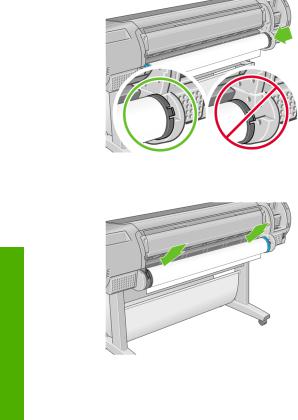
3.Déposez l'extrémité bleue de la bobine sur le côté droit du support de rouleau. En cas de chargement de la bobine grise, veillez à ce que le côté arrondi de la partie supérieure de la bobine repose sur le support de rouleau.
4.Utilisez vos deux mains pour enfoncer la bobine dans les deux supports de rouleau en même temps. La bobine se met alors en place.
papier du Gestion
16 Chapitre 3 Gestion du papier |
FRWW |
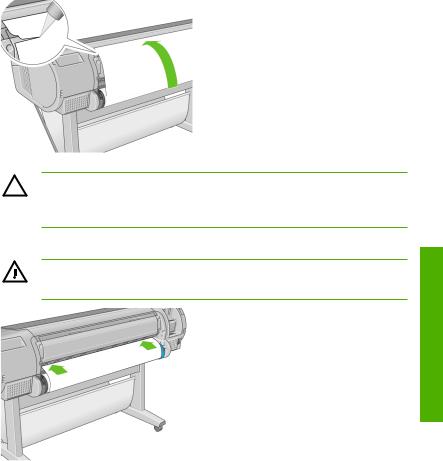
5.Si le bord du rouleau est déchiré (cela peut être dû à l'utilisation d'une bande adhésive pour fixer la fin du rouleau) ou s'il n'est pas droit, tirez le papier au-delà de la lame de coupe et utilisez un cutter pour obtenir un bord bien droit.
ATTENTION Tâchez d'effectuer une découpe la plus droite possible ; un papier irrégulier provoque, en effet, un chargement incorrect.
6.Introduisez le bord du papier dans le bac d'alimentation.
AVERTISSEMENT N'introduisez pas vos doigts dans la fente d'insertion du papier, car vous risqueriez de vous blesser.
Gestion du papier
FRWW |
Chargement d'un rouleau dans l'imprimante |
17 |
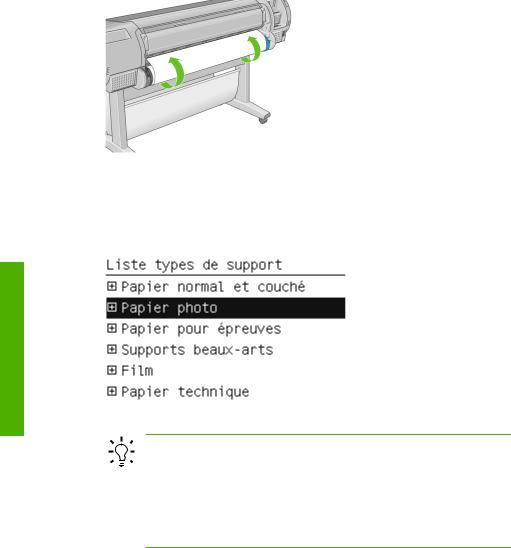
7.Faites tourner la bobine dans le bac d'alimentation jusqu'à ce que vous sentiez une résistance. L'imprimante détecte le papier et le charge automatiquement.
8.Une fois l'imprimante alimentée en papier, l'écran du panneau avant vous demande si vous chargez un rouleau ou une feuille. Sélectionnez Rouleau à l'aide des touches Haut et Bas et appuyez ensuite sur OK.
9.Sélectionnez la catégorie et le type de papier.
papier du Gestion
Conseil Si vous avez chargé un type de papier dont le nom n'apparaît pas dans la liste des papiers (sur le pilote ou sur le panneau de commande), vous pouvez choisir un nom de papier générique. Par exemple, si vous chargez du papier HP Aquarella Art ou du papier beaux-arts Epson et vous ne trouvez pas le nom exact dans la liste des papiers, vous pouvez choisir Papier beaux-arts.
18 Chapitre 3 Gestion du papier |
FRWW |

10.L'imprimante vérifie l'alignement et mesure la largeur du papier.
11.Il se peut que le panneau avant affiche des instructions.
12.Une fois le rouleau aligné, le panneau avant affiche le message Prêt, ce qui indique que l'imprimante est prête à l'emploi. Si le rouleau n'est pas aligné, suivez les instructions affichées sur le panneau avant.
13.Si le papier n'est pas tendu sur le rouleau, rembobinez depuis la fin de la bobine jusqu'à ce qu'il soit tendu.
Remarque Si un problème survient à n'importe quel stade de la procédure de chargement, reportez-vous à la section Utilisation de votre imprimante sur le DVD.
Conseil Les impressions qui arrivent dans le bac de réception peuvent être déchirées ou être souillées par l'encre d'autres impressions. Pour éviter que cela ne se produise, prenez les impressions dès qu'elles sont coupées du rouleau et ne les laissez pas s'empiler dans le bac de réception ou désactivez le couteau automatique (voir Utilisation de votre imprimante sur le DVD) et appuyez ensuite sur la touche Avance et coupe papier pour libérer l'impression.
Gestion du papier
FRWW |
Chargement d'un rouleau dans l'imprimante |
19 |
